
时间:2021-07-25 22:28:18 来源:www.win10xitong.com 作者:win10
我们在操作win10系统的时候,有win10桌面文件被隐藏如何显示这样的问题,如果是新手遇到这个情况的话不太容易解决,会走很多弯路。如果我们希望自己能够掌握更多的相关能力,这次可以跟着小编的指导自己来解决win10桌面文件被隐藏如何显示的问题,小编这里提供一个解决步骤:1.打开"我的电脑",如果有打开一窗口,就跳过这一步;2.点击查看,打开查看选项就搞定了。马上我们就进入今天的主题,详细说一下win10桌面文件被隐藏如何显示的处理技巧。
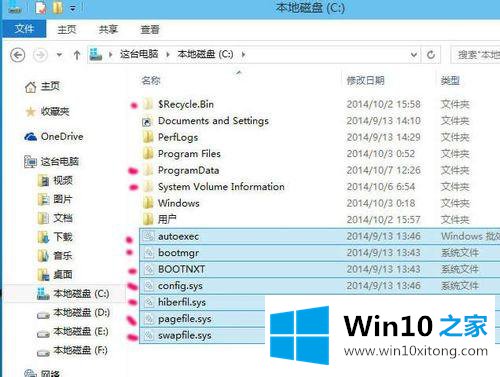
具体步骤如下:
1.打开“我的电脑”。如果打开了一个窗口,请跳过此步骤。

2.单击查看以打开查看选项;
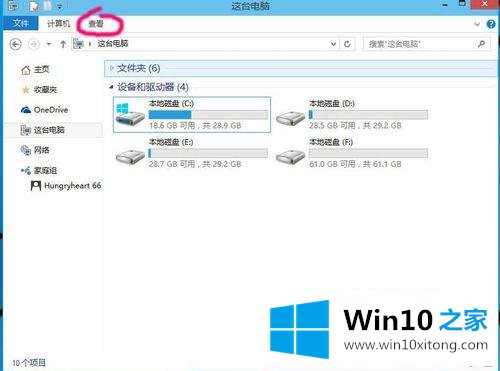
3.单击打开右侧的选项;
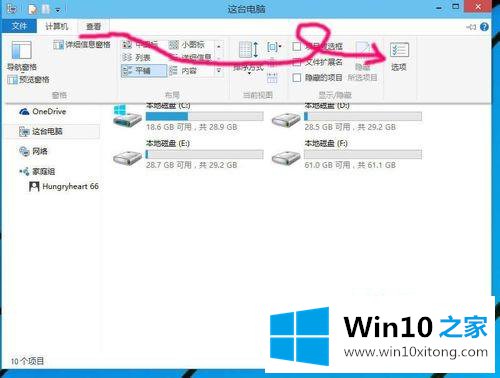
4.选择第二个选项页面“查看”;

5.取消选中“显示隐藏文件、文件夹和驱动器”,然后单击“确定”查看隐藏文件;
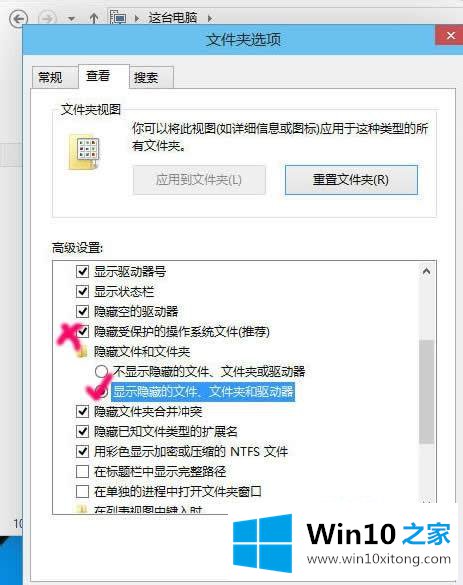
6.如果您熟悉操作系统,建议取消选中“隐藏受保护的操作系统文件”。
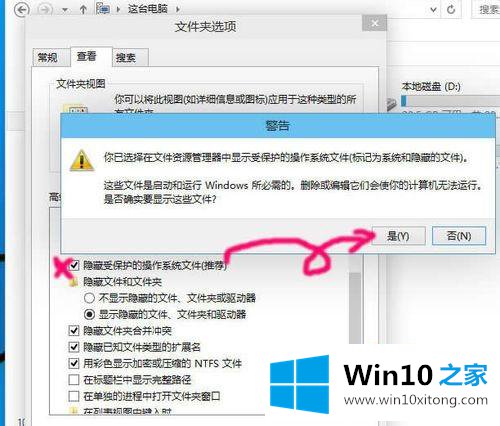
这里介绍隐藏win10桌面文件的详细显示方法。有需要的用户可以按照上述方法操作。
我们再来回顾一下以上文章中说的内容,就是关于win10桌面文件被隐藏如何显示的处理技巧,解决方法很多种,如果你有更好的方法建议,可以给本站留言,谢谢大家。